
在日常办公和学习中,我们经常会遇到需要打开DOCX或DOC格式文件的情况。这些文件通常是由Microsoft Word等文字处理软件创建和编辑的。不过,有时我们希望更改默认的打开方式,以便使用其他软件来处理这些文档。本文将为您提供一份详细的指导,帮助您在中国地区轻松修改DOCX/DOC文件的默认打开方式设置。
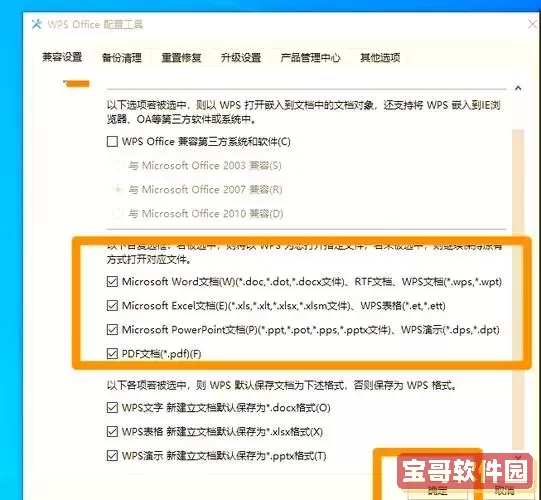
首先,您需要找到一份您希望更改默认打开方式的DOCX或DOC文件。在您的计算机中,浏览到该文件存储的位置。例如,文件可能保存在“我的文档”文件夹、桌面或者其他您自定义的位置。
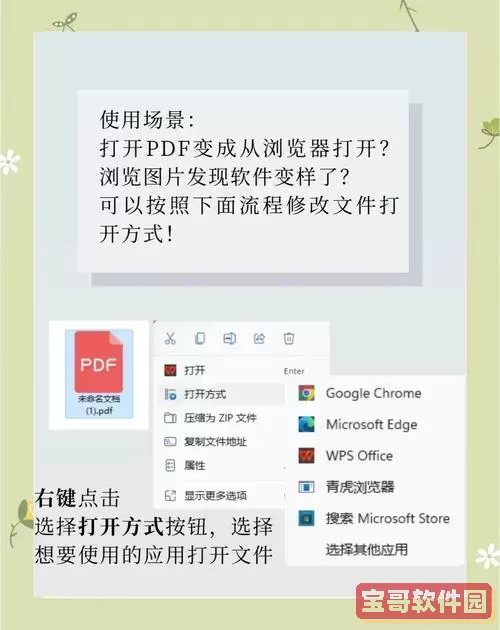
找到文件后,请右键单击该文件。这将打开一个上下文菜单。在这个菜单中,您会看到多个选项,比如“打开”、“剪切”、“复制”等。选择“属性”选项,这将会打开该文件的属性窗口。
在属性窗口中,您需要找到“常规”选项卡。此选项卡中会列出关于该文件的信息,包括文件类型、位置等。您会看到一个名为“打开方式”的部分,通常它会显示当前默认的打开程序。
在该部分右侧,您会看到一个“更改”按钮。点击这个按钮后,系统将弹出一个“打开方式”对话框。这个对话框显示了一些推荐的程序和您计算机中安装的其他程序。
在“打开方式”对话框中,您可以看到一系列可用的程序。如果您希望使用某个特定的程序(例如WPS Office、LibreOffice或其他),请在列表中找到它并点击。若您看不到所需的软件,可以点击“更多应用”查看更多选项,或点击“在这台电脑上查找其他应用”,手动找到您希望使用的程序。
选择您希望作为DOCX/DOC默认打开方式的程序后,点击“确定”按钮。之后,您会回到文件属性窗口,您将会看到“打开方式”部分已更改为新的程序。接下来,点击“应用”按钮,再点击“确定”以保存更改。
为了确保更改成功,您可以尝试双击该DOCX或DOC文件。如果一切顺利,文件现在应会使用您选择的新程序打开。若未如预期打开,请重复上述步骤,确保已选择正确的程序并正确保存更改。
更改默认打开方式的设置是针对特定文件类型的,所以更改方法仅适用于DOCX或DOC文件。如果您想要更改其他文件类型的默认程序,需重复上述步骤。此外,某些软件可能会要求您在第一次打开文件时确认或选择设置,这时请根据软件提示进行操作。
通过以上步骤,您应该可以顺利地更改DOCX/DOC文件的默认打开方式。不同的用户可能会有不同的办公需求,因此找到最适合自己的程序非常重要。希望本文的指导能帮助您提高工作效率,享受更加轻松的文件管理体验。
无论是使用Microsoft Word、WPS Office还是其他软件,合理配置默认打开方式都能够帮助您更好地处理文档。如果您在操作过程中遇到任何问题,可以随时咨询相关技术支持或向有经验的朋友寻求帮助。